工作需要,要求高斯滤波和原图叠加到一起,可调整模糊程度和叠加权重,在毛星云代码基础上修改代码和效果图如下:
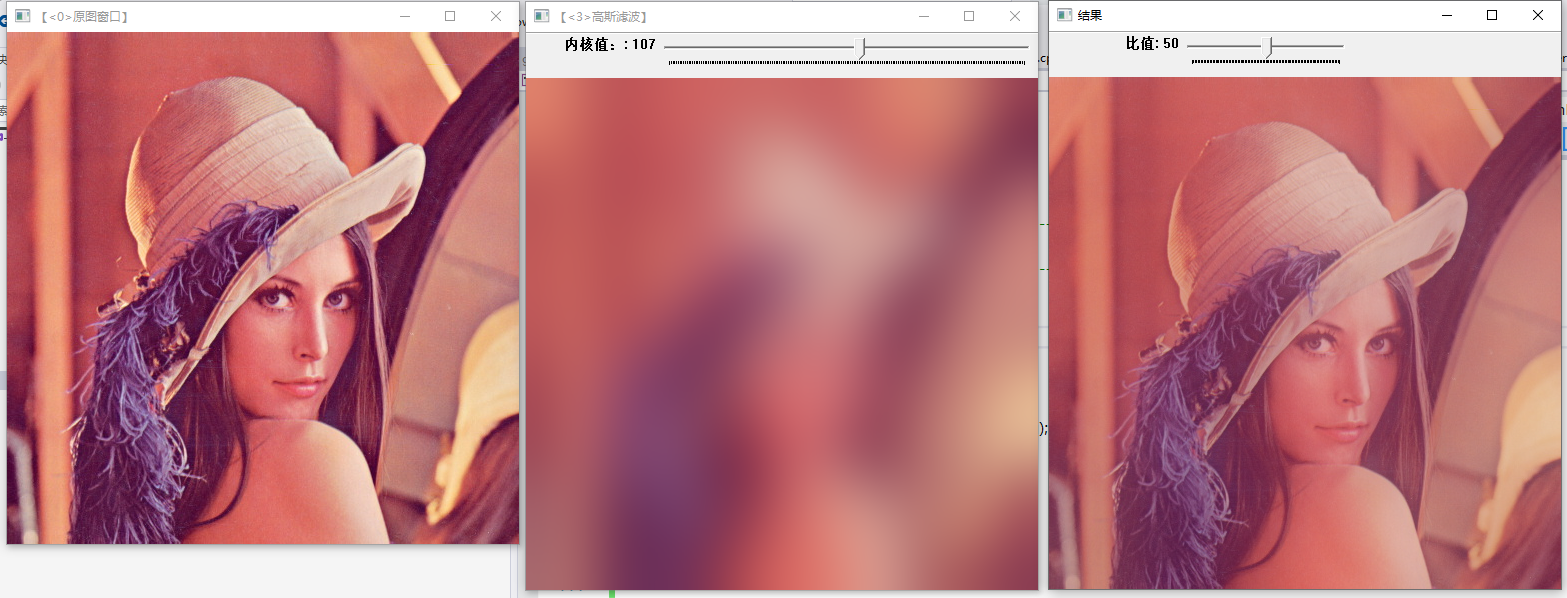
//-----------------------------------【程序说明】----------------------------------------------
// 程序名称::【OpenCV入门教程之八】线性滤波专场:方框滤波、均值滤波与高斯滤波 配套源码
// 开发所用OpenCV版本:2.4.8
// 2014年3月31 日 Create by 浅墨
//------------------------------------------------------------------------------------------------
//-----------------------------------【头文件包含部分】---------------------------------------
// 描述:包含程序所依赖的头文件
//----------------------------------------------------------------------------------------------
#include <opencv2/core/core.hpp>
#include<opencv2/highgui/highgui.hpp>
#include <opencv2/imgproc/imgproc.hpp>
#include <iostream>
//-----------------------------------【命名空间声明部分】---------------------------------------
// 描述:包含程序所使用的命名空间
//-----------------------------------------------------------------------------------------------
using namespace std;
using namespace cv;
//-----------------------------------【全局变量声明部分】--------------------------------------
// 描述:全局变量声明
//-----------------------------------------------------------------------------------------------
Mat g_srcImage, g_dstImage1, g_dstImage2, g_dstImage3;//存储图片的Mat类型
Mat img;
int g_nMeanBlurValue = 0; //结果
int g_nGaussianBlurValue = 3; //高斯滤波参数值
//-----------------------------------【全局函数声明部分】--------------------------------------
// 描述:全局函数声明
//-----------------------------------------------------------------------------------------------
//轨迹条的回调函数
static void on_Result(int, void*); //均值滤波
static void on_GaussianBlur(int, void*); //高斯滤波
//-----------------------------------【main( )函数】--------------------------------------------
// 描述:控制台应用程序的入口函数,我们的程序从这里开始
//-----------------------------------------------------------------------------------------------
int main()
{
//改变console字体颜色
system("color5E");
//载入原图
g_srcImage = imread("E:\photo\2022\lena.jpg", 1);
if (!g_srcImage.data) { printf("Oh,no,读取srcImage错误~!n"); return false; }
//克隆原图到三个Mat类型中
g_dstImage1 = g_srcImage.clone();
g_dstImage2 = g_srcImage.clone();
g_dstImage3 = g_srcImage.clone();
//显示原图
namedWindow("【<0>原图窗口】", 1);
imshow("【<0>原图窗口】", g_srcImage);
//创建窗口
namedWindow("结果", 1);
//创建轨迹条
createTrackbar("比值", "结果", &g_nMeanBlurValue, 100, on_Result);
on_Result(g_nMeanBlurValue, 0);
//================================================
//=================【<3>高斯滤波】=====================
//创建窗口
namedWindow("【<3>高斯滤波】", 1);
//创建轨迹条
createTrackbar("内核值:", "【<3>高斯滤波】", &g_nGaussianBlurValue, 200, on_GaussianBlur);
on_GaussianBlur(g_nGaussianBlurValue, 0);
//================================================
//输出一些帮助信息
cout << endl << "t嗯。好了,请调整滚动条观察图像效果~nn"
<< "t按下“q”键时,程序退出~!n"
<< "nnttttby浅墨";
//按下“q”键时,程序退出
while (char(waitKey(1)) != 'q') {}
return 0;
}
//-----------------------------【on_MeanBlur( )函数】------------------------------------
// 描述:显示混合图像
//-----------------------------------------------------------------------------------------------
static void on_Result(int, void*)
{
double tep = g_nMeanBlurValue;
double a = tep / 100;
double b = 1 - a;
addWeighted(g_srcImage, a, g_dstImage3, b,0.0, img);
cout << a << "-----"<<b << endl;
//显示窗口
imshow("结果", img);
}
//-----------------------------【on_GaussianBlur( )函数】------------------------------------
// 描述:高斯滤波操作的回调函数
//-----------------------------------------------------------------------------------------------
static void on_GaussianBlur(int, void*)
{
//高斯滤波操作
GaussianBlur(g_srcImage, g_dstImage3, Size(g_nGaussianBlurValue * 2 + 1, g_nGaussianBlurValue * 2 + 1), 0, 0);
//显示窗口
imshow("【<3>高斯滤波】", g_dstImage3);
on_Result(1, NULL);
}
最后
以上就是大气发夹最近收集整理的关于高斯滤波和原图叠加的全部内容,更多相关高斯滤波和原图叠加内容请搜索靠谱客的其他文章。
本图文内容来源于网友提供,作为学习参考使用,或来自网络收集整理,版权属于原作者所有。








发表评论 取消回复